Linux常用命令——网络命令
1、ping命令:测试网络连通性
ping是常用的网络命令,主要通过ICMP协议进行网络探测,探测网络中个主机的连通性。基本信息如下:
- 命令名称:ping
- 所在路径:/bin/ping
- 执行权限:所有用户
- 功能描述:测试网络连通性
- 基本格式:ping [选项] IP或域名
ping命令的常见选项:
- -b:后面加入广播地址,用于对整个网段进行探测;
- -c 次数:用于指定 ping 的次数;
1.1> ping IP/域名
在Linux中,ping命令会一直进行。可以使用“Ctrl + C”快捷键强制中止。
[root@root 桌面]# ping www.baidu.com
PING www.a.shifen.com (61.135.169.121) 56(84) bytes of data.
64 bytes from 61.135.169.121: icmp_seq=1 ttl=128 time=31.6 ms
64 bytes from 61.135.169.121: icmp_seq=2 ttl=128 time=33.2 ms
64 bytes from 61.135.169.121: icmp_seq=3 ttl=128 time=33.7 ms
64 bytes from 61.135.169.121: icmp_seq=4 ttl=128 time=32.4 ms
64 bytes from 61.135.169.121: icmp_seq=5 ttl=128 time=30.6 ms
......
1.2> ping -c 次数 IP/域名——>指定ping包的次数
[root@root 桌面]# ping -c 3 www.baidu.com
PING www.a.shifen.com (61.135.169.121) 56(84) bytes of data.
64 bytes from 61.135.169.121: icmp_seq=1 ttl=128 time=32.7 ms
64 bytes from 61.135.169.121: icmp_seq=2 ttl=128 time=34.2 ms
64 bytes from 61.135.169.121: icmp_seq=3 ttl=128 time=31.2 ms
--- www.a.shifen.com ping statistics ---
3 packets transmitted, 3 received, 0% packet loss, time 2054ms
rtt min/avg/max/mdev = 31.278/32.759/34.238/1.208 ms
#这里主要看的是丢包率,如果丢包率过高,说明网络很差劲
1.3> “ -b ”选项:后面加入广播地址(即ping网管),用于对整个网段进行测试;
[root@root 桌面]# ping -b 192.168.1.1
PING 192.168.1.1 (192.168.1.1) 56(84) bytes of data.
64 bytes from 192.168.1.1: icmp_seq=1 ttl=128 time=2.95 ms
64 bytes from 192.168.1.1: icmp_seq=2 ttl=128 time=2.57 ms
64 bytes from 192.168.1.1: icmp_seq=3 ttl=128 time=2.06 ms
^C
--- 192.168.1.1 ping statistics ---
3 packets transmitted, 3 received, 0% packet loss, time 2687ms
rtt min/avg/max/mdev = 2.067/2.533/2.956/0.368 ms
2、ifconfig命令:查看和设置网卡信息
- ifconfig(interfaces config),通常需要root身份登录或使用sudo来使用ifconfig工具;
- ifconfig 命令用来查看和配置网络设备。当网络环境发生改变是可通过次命令对网络进行相应的配置;
- 用 ifconfig命令配置的网卡信息,在网卡重启后机器或机器重启后,配置就失效了。如果需要该配置长期有效,就需要修改配置文件;
ifconfig 是Linux中查看和临时修改 IP 地址的命令,基本信息如下:
- 命令名称:ifconfig
- 所在路径:/sbin/ifconfig
- 执行权限:超级用户
- 功能描述:查看和设置网卡信息
2.1> 查看当前计算机网卡的信息
[root@root 桌面]# ifconfig
eth1 Link encap:Ethernet HWaddr 00:0C:29:9A:A0:31
inet addr:192.168.85.133 Bcast:192.168.85.255 Mask:255.255.255.0
inet6 addr: fe80::20c:29ff:fe9a:a031/64 Scope:Link
UP BROADCAST RUNNING MULTICAST MTU:1500 Metric:1
RX packets:1629 errors:0 dropped:0 overruns:0 frame:0
TX packets:579 errors:0 dropped:0 overruns:0 carrier:0
collisions:0 txqueuelen:1000
RX bytes:115321 (112.6 KiB) TX bytes:47994 (46.8 KiB)
lo Link encap:Local Loopback
inet addr:127.0.0.1 Mask:255.0.0.0
inet6 addr: ::1/128 Scope:Host
UP LOOPBACK RUNNING MTU:16436 Metric:1
RX packets:5192 errors:0 dropped:0 overruns:0 frame:0
TX packets:5192 errors:0 dropped:0 overruns:0 carrier:0
collisions:0 txqueuelen:0
RX bytes:324462 (316.8 KiB) TX bytes:324462 (316.8 KiB)
说明:
(1)eth0 表示第一块网卡,其中HWaddr表示网卡的物理地址,可以看到目前这个网卡的物理地址(MAC地址)是00:16:3E:00:1E:51。
(2)inet addr 用来表示网卡的IP地址,此网卡的IP地址是10.160.7.81,广播地址
(3) Bcast:10.160.15.255,掩码地址Mask:255.255.240.0。
(4)lo 是表示主机的回坏地址,这个一般是用来测试一个网络程序,但又不想让局域网或外网的用户能够查看,只能在此台主机上运行和查看所用的网络接口。比如把 httpd
服务器的指定到回坏地址,在浏览器输入127.0.0.1就能看到你所架WEB网站了。但
只是您能看得到,局域网的其它主机或用户无从知道。
- 第一行:连接类型:Ethernet(以太网)HWaddr(硬件mac地址)。
- 第二行:本机的网卡IP地址、当前网络广播地址、子网掩码。
- 第三行:UP(代表网卡开启状态)RUNNING(代表网卡的网线被接上)MULTICAST(支持组播)MTU:1500(最大传输单元):1500字节。
- 第四、五行:接收、发送数据包情况统计。
- 第七行:接收、发送数据字节数统计信息。
2.2> 临时配置IP地址:一旦主机中期,就会失效,如果需要长期有效,就需要修改配置文件;
[root@root 桌面]# ifconfig eth1 192.168.30.30
[root@root 桌面]# ifconfig
eth1 Link encap:Ethernet HWaddr 00:0C:29:5E:76:E7
inet addr:192.168.30.30 Bcast:192.168.30.255 Mask:255.255.255.0
inet6 addr: fe80::20c:29ff:fe5e:76e7/64 Scope:Link
UP BROADCAST RUNNING MULTICAST MTU:1500 Metric:1
RX packets:153 errors:0 dropped:0 overruns:0 frame:0
TX packets:140 errors:0 dropped:0 overruns:0 carrier:0
collisions:0 txqueuelen:1000
RX bytes:12477 (12.1 KiB) TX bytes:11352 (11.0 KiB)
lo Link encap:Local Loopback
inet addr:127.0.0.1 Mask:255.0.0.0
inet6 addr: ::1/128 Scope:Host
UP LOOPBACK RUNNING MTU:16436 Metric:1
RX packets:38 errors:0 dropped:0 overruns:0 frame:0
TX packets:38 errors:0 dropped:0 overruns:0 carrier:0
collisions:0 txqueuelen:0
RX bytes:2724 (2.6 KiB) TX bytes:2724 (2.6 KiB)
2.3> 禁止或者重新激活网卡
格式如下,
启动:ifconfig eth* up
禁止:ifconfig eth* down
[root@root 桌面]# ifconfig eth1 down
[root@root 桌面]# ifconfig eth1 up
3、mail命令:发送和接收电子邮件
介绍mail命令,主要是系统会给root发送一些系统信息的邮件,当你用root登录时,系统会提示你有新的邮件需要接收。
mail 是Linux发送和接收电子邮件的命令,基本信息如下:
- 命令名称:mail
- 所在路径:/bin/mail
- 执行权限:所有用户
- 功能描述:发送和接收电子邮件
示例如下:mail 收件方用户名,例如:给root用户写邮件,mail查看邮件;
[root@redhat 桌面]# mail root
Subject: test
nihao hello
EOT
#这里是 Ctrl + d 键保存并发送
[root@redhat 桌面]# mail
Heirloom Mail version 12.4 7/29/08. Type ? for help.
"/var/spool/mail/root": 8 messages 8 new
>N 1 Anacron Tue Mar 12 05:07 17/636 "Anacron job 'cron.dai"
# N表示未读邮件;/var/spool/mail/root" 表示邮件的地址位置
N 2 Anacron Wed Mar 13 03:11 17/636 "Anacron job 'cron.dai"
N 3 Anacron Thu Mar 14 04:09 17/636 "Anacron job 'cron.dai"
N 4 Anacron Fri Mar 15 04:42 17/636 "Anacron job 'cron.dai"
N 5 Anacron Sat Mar 16 07:16 17/636 "Anacron job 'cron.dai"
N 6 Anacron Sat Mar 23 04:39 17/636 "Anacron job 'cron.dai"
N 7 Anacron Sun Mar 31 21:44 17/636 "Anacron job 'cron.dai"
N 8 root Tue Apr 2 20:00 18/588 "test"
& 8
# & 8就可以看到第8 封邮件;& h 回到邮件列表
Message 8:
From root@redhat.localdomain Tue Apr 2 20:00:51 2019
Return-Path: <root@redhat.localdomain>
X-Original-To: root
Delivered-To: root@redhat.localdomain
Date: Tue, 02 Apr 2019 20:00:50 +0800
To: root@redhat.localdomain
Subject: test
User-Agent: Heirloom mailx 12.4 7/29/08
Content-Type: text/plain; charset=us-ascii
From: root@redhat.localdomain (root)
Status: R
nihao hello
4、traceroute 命令:显示数据包到主机之间的路径
traceroute 命令可以显示数据包到主机间的路径,基本信息如下:
- 命令名称:traceroute
- 所在路径:/bin/traceroute
- 执行权限:所有用户
- 功能描述:显示数据包到主机之间的路径
traceroute:路由跟踪命令,下图中 * 是目标禁止ping;

5、netstat命令:查看网络状态
范例:
- netstat -tlun : 查看本机监听的端口
- netstat -an : 查看本机所有的网络连接
- netstat -rn : 查看本机的路由表。其实route命令功能一样的
netstat 是网络状态查看命令,即可以查看本机开启的端口,也可以查看哪些客户端连接。
netstat 命令的基本信息如下:
- 命令名称:netstat
- 所在路径:/bin/netstat
- 执行权限:所有用户
- 功能描述:显示网络相关信息
netstat命令常见选项:
- -t:列出TCP协议端口
- -u:列出UDP协议端口
- -n:不使用域名与服务名,而使用IP地址和端口号
- -l:仅列出在监听状态网络服务(只有TCP有监听状态)
- -a:列出所有网络连接
- -r:列出路由列表
- -p:显示PID和程序名
查看本机监听的端口
- IP地址只能找到某台服务器,而端口就是这台服务器所开启的服务。要让那个服务响应该服务请求就要看该服务器开了哪些端口,即通过这条命令可以看到计算机启动了哪些服务。
- TCP协议才可以直接接触访问,因此有Listen(代表状态是监听的);UDP协议没有监听的这么一说;
[root@root 桌面]# netstat -antl
Active Internet connections (servers and established)
Proto Recv-Q Send-Q Local Address Foreign Address State
tcp 0 0 0.0.0.0:111 0.0.0.0:* LISTEN
tcp 0 0 0.0.0.0:22 0.0.0.0:* LISTEN
tcp 0 0 127.0.0.1:631 0.0.0.0:* LISTEN
tcp 0 0 127.0.0.1:25 0.0.0.0:* LISTEN
tcp 0 0 0.0.0.0:39271 0.0.0.0:* LISTEN
tcp 0 0 :::111 :::* LISTEN
tcp 0 0 :::22 :::* LISTEN
tcp 0 0 ::1:631 :::* LISTEN
tcp 0 0 ::1:25 :::* LISTEN
tcp 0 0 :::33766 :::* LISTEN
查看本机路由表:
[root@root 桌面]# netstat -rn
Kernel IP routing table
Destination Gateway Genmask Flags MSS Window irtt Iface
192.168.85.0 0.0.0.0 255.255.255.0 U 0 0 0 eth1
0.0.0.0 192.168.85.2 0.0.0.0 UG 0 0 0 eth1
6、setup命令:配置网络(永久生效)
setup 命令的基本信息如下:
- 命令名称:setup
- 所在路径:/usr/bin/setup
- 执行权限:所有用户
- 功能描述:配置网络
步骤如下:setup配置IP,网管信息(重启主机后,依然有效);
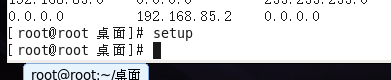
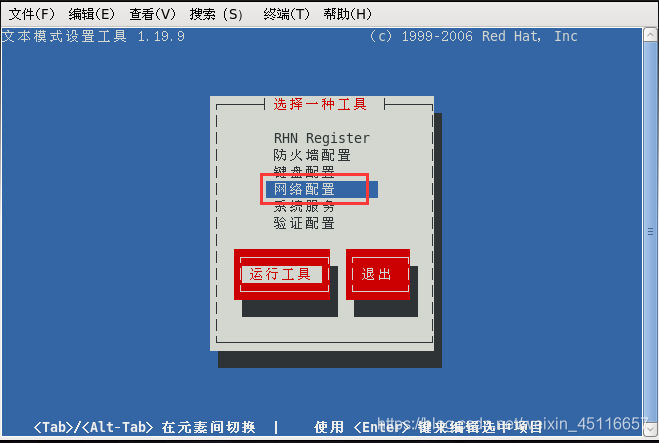
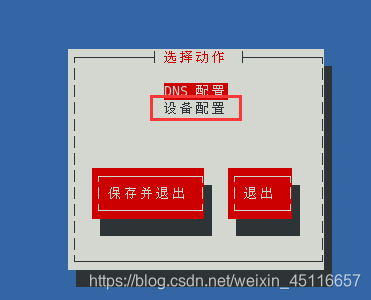
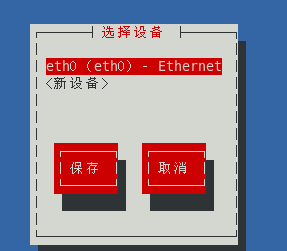
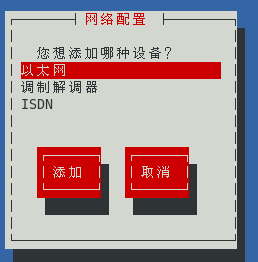
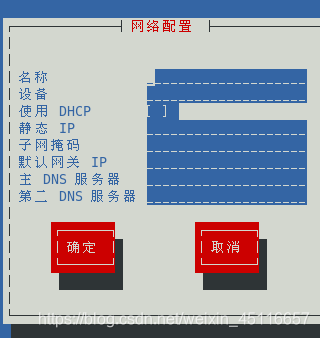
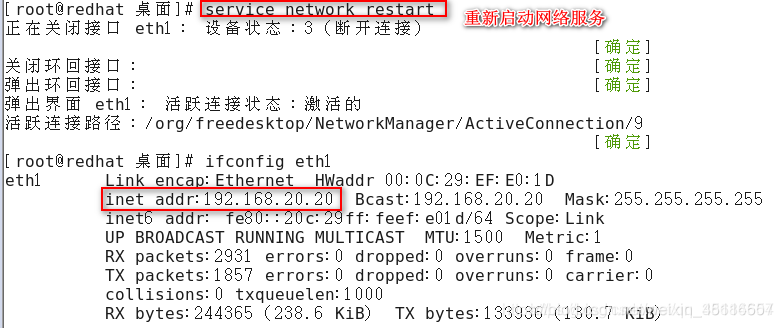
7、nslookup命令:进行域名与IP地址解析
nslookup命令的基本信息如下:
- 命令名称:nslookup
- 所在路径:/usr/bin/nslookup
- 执行权限:所有用户
- 功能描述:进行域名与IP地址解析
[root@root 桌面]# nslookup
> baidu.com
Server: 192.168.85.2
Address: 192.168.85.2#53
Non-authoritative answer:
Name: baidu.com
Address: 123.125.114.144
Name: baidu.com
Address: 220.181.38.148
> server
Default server: 192.168.85.2
Address: 192.168.85.2#53
8、route命令:查看路由表条目
route命令的基本信息如下:
- 命令名称:route
- 所在路径:/sbin/route
- 执行权限:root用户
- 功能描述:查看或设置主机中路由表信息
[root@root 桌面]# route
Kernel IP routing table
Destination Gateway Genmask Flags Metric Ref Use Iface
192.168.85.0 * 255.255.255.0 U 1 0 0 eth1
default 192.168.85.2 0.0.0.0 UG 0 0 0 eth1
9、mount挂载命令
- mount命令的特点是把我的设备连接到我所给它分配的挂载点。这里挂载点可以理解为盘符,Linux当中的挂载点是目录,而Windows中的盘符c、d、e、f盘符。
- 分区都是自动挂载,只要安装了自动分区每次启动不需要手工参与就可以直接挂载;
- Linux的光盘、U盘、移动硬盘等这些外接存储设备不能实现自动挂载,只能每次开机手工挂载(其实Windows分配盘符的过程就是挂载的过程,不过是自动而已)
- 首先通过虚拟机设置放入光盘(设备状态栏必须打钩,负责相当于光盘没有插线)
mount 命令的基本信息如下:
- 命令名称:mount
- 命令位置:/bin/mount
- 执行权限:所有用户
- 命令语法:mount [-t 文件系统] 设备文件名 挂载点
范例:#mount -t iso9660 /dev/sr0 /mnt/cdrom
#* /dev/sr0 为设备文件名;/mnt/cdrom挂载点。目的就是将设备文件名连接到挂载点上*

不能再光盘挂载点下卸载,不然会出错,必须回到更目录,进行挂载点卸载。





















 2400
2400











 被折叠的 条评论
为什么被折叠?
被折叠的 条评论
为什么被折叠?








